WPS excel如何快速运算单个单元格中的加减法?
时间:2023-01-21 06:50:13
我们都知道,单元格与单元格之间的加减法运算只需要套用公式就可以快速得出答案,那么面对单个单元格中的加减法运算时,我们又该如何快速得出答案呢?
上一期我们学习了单元格快速调换的小技巧,今天,就来带大家再了解一下破解单个单元格中的加减法运算的小技巧吧。

首先,在首行空白单元格中输入一个公式。
公式为: ="解="&E3
其中,E3代表着与其相对应的加法单元格坐标位置(英文E为单元格列坐标、数字3为单元格行坐标),所以,我们在套用公式时,一定要根据自己的表格情况来灵活编辑它。
除此之外其余部分原样套用就好。
公式编辑完成,按回车键确认。
然后,再向下拖拽这个单元格右下角的“小绿点”,完成快速填充。wps下一页如何增加_wps下一页增加的方法
接着,将快速生成的答案全部复制,原地点击鼠标右键,选择“选择性粘贴”,在弹出的窗口中,把“粘贴”选项设置为“数值”,确认完成。
乍一看,我们上一步操作好像并没有使表格发生任何变化,但实际上,它已经从一个不可修改的公式格式被转化成为了可修改的文本格式。
接着,我们再点击下图中的“查找”选项,选择“替换”功能,(快捷键为:CTRL + H)
在弹出的“替换”窗口中,输入“查找内容”为——解,(“替换为”不填)而后点击“全部替换”。
好啦,我们要求得的答案就这样被秒算出来啦。
怎么样?今天的内容简单吧?你学会了么?
以上是单个单元格中的加减法运算技巧,明天,我们将会继续为大家推出单个单元格中的乘除运算技巧,欢迎更多喜欢WPS的职场朋友点击关注,每天都来分享一个实用又快捷的办公小技巧吧~

WPS excel如何快速运算单个单元格中的加减法?的下载地址:
标签:WPS,excel,如何,快速,运算,单个,单元格,中的
猜你喜欢
excel中查找需要的内容教程
2023-06-23 21:01:19
华硕电脑怎么进入bios设置图文教程
2023-11-17 08:07:16
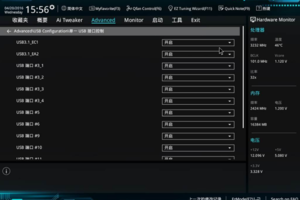
Win10预览版10074调整DPI的技巧
2022-10-16 05:19:01

0x00000709无法连接网络打印机完美解决
2023-03-04 04:00:16

Win10 ntoskrnl.exe进程占用过多内存的解决办法
2022-02-19 02:39:10

如何在wps表格中提出身份证出生日期
2023-06-20 00:17:34
电脑升级win11键盘失灵怎么解决?
2022-05-26 22:49:44

Win11夜间模式强度怎么设置? win11调节夜间模式蓝光强度的技巧
2022-09-22 19:29:35

电脑版WPS怎么快速插入化学方程式
2022-11-24 19:29:09

ppt打不开的原因可能是版本兼容问题、文件受损、复制不完整等等原因
2022-01-19 23:55:28
Word如何绘制不规则表格?
2023-07-30 17:02:00

wps演示如何插入flash
2022-01-26 22:14:10
Excel 2010 中条件格式新增功能介绍
2022-10-01 06:10:30

Word2007查看所有隐藏的文件类型和文件扩展名
2023-12-06 15:11:01
Excel中2010版数字自定义根据条件划分等级的操作方法
2023-08-10 01:49:09
在Excel2016表格中怎么导入网页的内容
2023-07-28 09:58:56
Word2010中柔化边缘如何设置
2023-12-08 13:14:21

amd核显和独显怎么切换
2023-07-19 12:53:13

ppt怎么制作一个车轮滚动动画?
2022-12-03 01:47:01

正常运行windows所需的文件已被替换成无法识别版本怎么办?
2023-11-20 05:56:14







